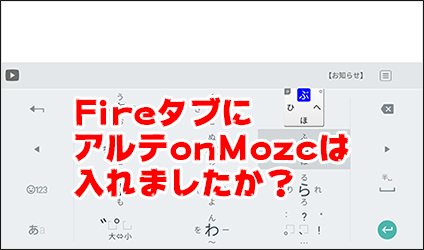
(現 アルテ日本語入力、旧 アルテ on Mozc)
Google日本語入力なんか捨てて、みんなアルテonMozcを使っているはず。
そのため、Fireタブレットだって、アマゾンのキーボードなんて早々に消し去らなきゃ!と思っているはず。
使いにきーし。
ということで、今回はFireタブレットで「アルテonMozc」を使うためにの設定について書いていきますぞ。
Contents
前提
前提というか準備というかしておきましょう。
1 アルテonMozcを購入する
2 Google Playを入れる
アルテonMozcを買ってないなんて有りえませんから!
お布施は大事。
Google Playを入れてないとどうにもなりませんから!
(どこかのブログを見て入れといてください)
準備ができないならお帰りください。
インストール
インストールは簡単。
Google Playを起動したのち、「三線」 → 「マイアプリ&ゲーム」と進み、「ライブラリ」タブから「アルテonMozc」を探す。
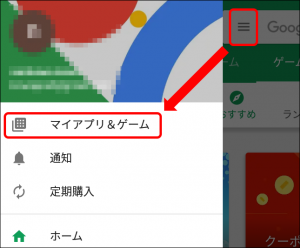
「同意する」をタップ後、ダウンロード・インストールを愛犬以上のテンションで散歩をするなりして待ちましょう。
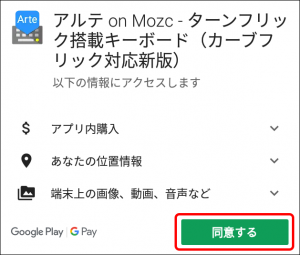
ステータスが「開く」になったら、インストール完了でございます。
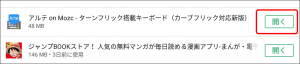
設定
ということで、「アルテonMozc」を開く。
開けば使えるというもんではなく、設定が必要なのでありますぞ。
「キーボードを表示/非表示」に飛ぶので、下の方にある「サードパーティのキーボード」の「アルテonMozc」を「On」にしましょう(右のスイッチがオレンジ色になる)
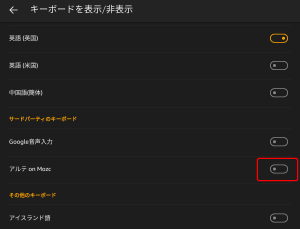
ここまで来て設定完了でありんす。
アプリでの使い方
アマゾンのキーボードを残しているので、このままグーグルドキュメントなんかを開いても、アマゾンのキーボードが表示されちゃうので、アルテonMozcに変更しましょう。
「キーボードを選択」から「アルテonMozcの日本語を選択する」
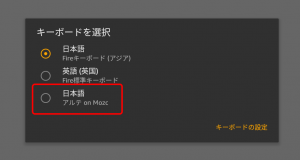
補足:アマゾンのキーボードを無効にする
僕らには、アルテonMozcがあればあとは何もいらない。
入力してさえいれば、僕らは幸せなんだという教え。
邪教であるアマゾンのキーボードを無効にしましょうか。
設定を起動し、「キーボードと言語」をタップ
(Google設定じゃないよ!)
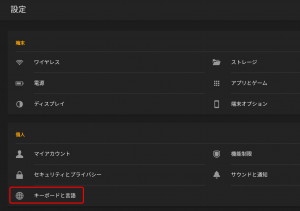
日本語と英語(米国)が有効になっていると思うので、無効にしましょう。
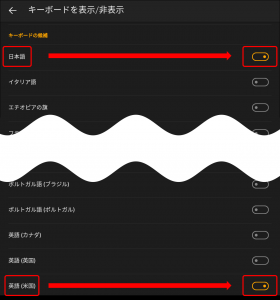
これで邪教は殲滅できますぞ。
おむすび
個人的には、スマホの小さい画面でちまちま入力作業をするよりも、大きな画面で入力作業をするほうが、ミスが無いような気がした。
これは単なる気のせいなのか、
スマホの反応が悪いからなのか。
それは誰にもわからない。

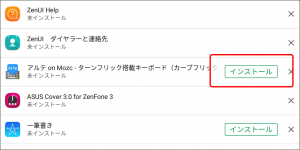
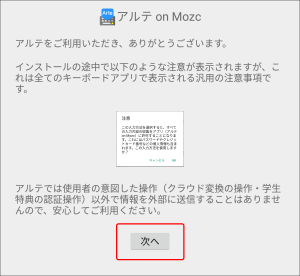
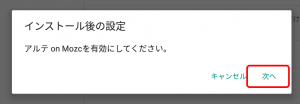
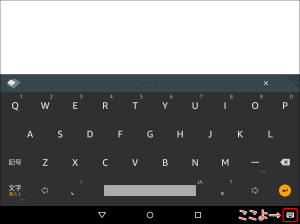
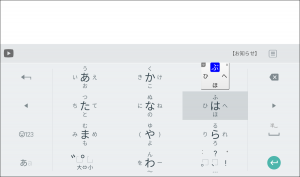




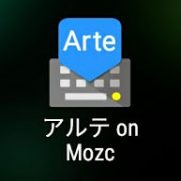















この記事へのコメントはありません。